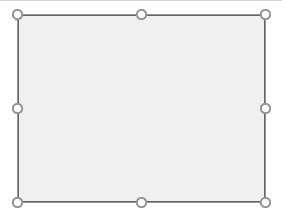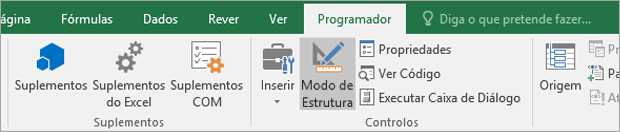Sintomas
Por vezes, selecionar um controlo é difícil e imprevisível.
Causa
Podem existir várias razões para isto:
-
Uma vez que um controlo Formulário pode conter texto ou outros objetos (como uma imagem), quando tenta selecionar o controlo, poderá não estar a selecionar todo o controlo se não posicionar o ponteiro com precisão no limite de controlo.
-
Se o Excel não estiver no modo Estrutura, quando tenta selecionar um controlo ActiveX, poderá iniciar uma ação involuntariamente, como executar uma macro ou selecionar uma caixa de verificação.
-
Muitos controlos estão posicionados perto uns dos outros.
Resolução
Primeiro, determine o tipo de controlo que pretende selecionar. Uma vez que existem três tipos diferentes de controlos e objetos que pode modificar exclusivamente, poderá não ter a certeza de que tipo de controlo é apenas ao olhar para o mesmo. Para determinar o tipo de controlo com o qual está a trabalhar, clique com o botão direito do rato no controlo e, em seguida, tenha em atenção o seguinte:
-
Se o menu de atalho incluir o comando Atribuir Macro, o controlo é um controlo de formulário.
Sugestão: Para apresentar o menu de atalho correto para uma caixa de grupo Controlo de formulário, certifique-se de que seleciona o perímetro da caixa de grupo e não o interior da caixa de grupo.
-
Se o menu de atalho contiver o comando Propriedades, o controlo é um controlo ActiveX e o Excel está no modo Estrutura.
-
Se o menu de atalho contiver o comando Editar Texto, o objeto é um objeto ferramentas de desenho.
Em seguida, faça o seguinte:
-
Para um controlo Formulário, clique no controlo e certifique-se de que o limite de controlo é apresentado.
-
Para um controlo ActiveX:
-
Se o separador Programador não estiver disponível, apresente-o:
-
Clique no separador Ficheiro e, em seguida, clique em Opções.
-
Na lista pendente Personalizar o Friso, selecione Separadores Principais.
-
Selecione a caixa de verificação Programador .
-
-
Certifique-se de que o Excel está no modo Estrutura. No separador Programador , no grupo Controlos , ative Modo de Estrutura .
-
-
Quando trabalha com muitos controlos que estão posicionados perto uns dos outros, amplie para um tamanho maior para ampliar a vista.
Para obter mais informações, consulte Ampliar ou reduzir um documento, apresentação ou folha de cálculo.
Precisa de mais ajuda?
Pode sempre colocar uma pergunta a um especialista da Comunidade Tecnológica do Excel ou obter suporte nas Comunidades.